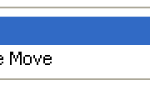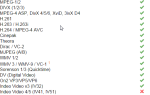Содержание
Вскоре вы сможете загрузить устаревшее программное обеспечение из Магазина Windows.
Мы часто говорим конвертеры здесь
на MakeUseOf, и мы всегда хотим лучшего
: самый эффективный, превосходный набор функций, элегантный дизайн и, надеюсь, (но не всегда!) бесплатно. Но как насчет инструмента, позволяющего разработчикам преобразовывать свои настольные приложения в приложение универсальной платформы Windows (UWP)? Это может наконец сделать магазин Windows полезным
!
На Build 2016 Microsoft представила свой конвертер настольных приложений, ранее известный как Project Centennial. В Windows 10 Anniversary build 14316 Microsoft выпустила предварительную версию этого инструмента. Скоро вы увидите первые приложения в Магазине Windows!
Что это?
Конвертер настольных приложений — это основная функция Project Centennial, которая постоянно подталкивает Microsoft к внедрению классических приложений Windows, таких как Win32 или .NET, в экосистему универсальной платформы Windows. Конвертер предназначен для того, чтобы поощрять разработчиков переносить приложения на Windows 10, надеясь, что на этом пути будут устранены любые потенциальные проблемы. Microsoft объяснила больше в официальном блоге, опубликованном в Центре разработки Windows:
Desktop App Converter — это предварительная версия инструмента, которая позволяет вам перенести существующие настольные приложения, написанные для .NET 4.6.1 или Win32, на универсальную платформу Windows (UWP). Вы можете запустить установщики рабочего стола через конвертер в автоматическом (беззвучном) режиме и получить пакет AppX, который можно установить с помощью командлета Add-AppxPackage PowerShell на компьютере разработчика.
Отчеты положительные. Устаревшие и настольные приложения не будут внезапно обновлены до великолепных современных шедевров, но функциональность, полученная в результате преобразования, наверняка понравится многим разработчикам.
Почему это важно?
Выпуск Конвертера Настольных приложений важен по нескольким причинам, но в основном для доступа и упаковки у разработчиков теперь будет доступ. Что это значит?
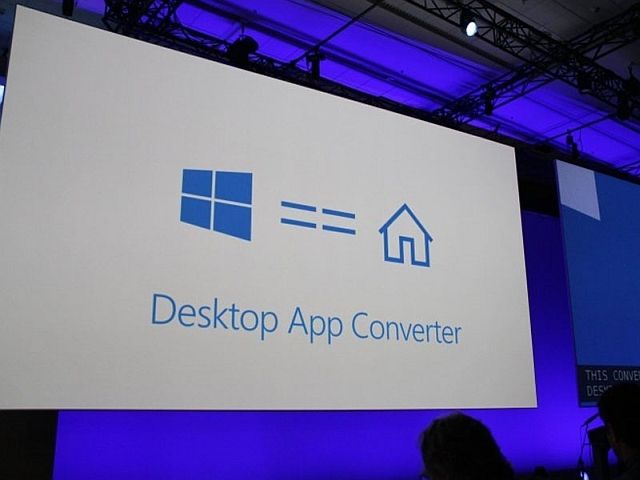
Что ж, вместо устаревшего приложения, которое ведет себя как обычно, разработчик теперь может добавить в пакет функции UWP, что означает поддержку таких функций Windows 10, как «на первый взгляд» живые плитки. Устаревшие или настольные приложения могут также выполнять более широкий спектр фоновых задач, доставлять уведомления и появляться в опциях меню экономии заряда батареи, а также в целом ряде других преимуществ.
Теоретически, это должно значительно упростить установку и поддержку устаревших приложений и приложений для настольных компьютеров. Приложения, упакованные в пакет UWP
может использовать гораздо более широкий спектр API-интерфейсов UWP, предоставляя больший доступ к внутренней работе Windows 10.
Кроме того, устаревшие или настольные приложения могут быть преобразованы для запуска на любом устройстве Windows 10, если преобразование использует правильные параметры. Он может даже присутствовать в Магазине Windows, используя официальные средства лицензирования и обновления Microsoft.
Наконец, приложения UWP более безопасны, чем настольные приложения, потому что они запускаются в песочнице. Конвертируя свои приложения и предлагая их для загрузки через Магазин Windows, разработчики добавляют уровень безопасности.
Каковы требования?
Чтобы запустить Конвертер настольных приложений, вам понадобится Windows 10 Anniversary Update build 14316 (или позже, когда они появятся), а также лицензия Pro или Enterprise. Кроме того, ваш компьютер должен иметь следующие минимальные характеристики:
- 64-битный (x64) процессор
- Аппаратная виртуализация
- Трансляция адресов второго уровня (SLAT)
Монтаж
Вам нужно установить Desktop App Converter через окно администратора PowerShell.
,
После загрузки файлов распакуйте DesktopAppConverter.zip в локальную папку.
Далее в строке поиска Cortana введите PowerShell, щелкните правой кнопкой мыши и выберите Запустить от имени администратора. Когда окно откроется, выполните следующую команду:
PS C:\> Set-ExecutionPolicy bypass
Подтвердите изменения с помощью Y, и нажмите Войти. Теперь выполните следующую команду для настройки конвертера:
PS C:\> .\DesktopAppConverter.ps1 -Setup -BaseImage .\BaseImage-14316.wim
Если команда предлагает перезагрузить компьютер, перезапустите и снова введите команду.
Для получения дополнительной информации об установке, а также о том, как запустить Конвертер настольных приложений после установки, как на самом деле развернуть конвертированное и подписанное приложение, список предупреждений Конвертера настольных приложений и текущий рабочий список параметров PowerShell Конвертера настольных приложений, см. Официальная поддержка в блоге.
Конвертер настольных приложений движется вперед
На Build 2016 Фил Спенсер, глава Microsoft Studios и всего подразделения Microsoft Xbox, продемонстрировал мощь конвертера настольных приложений, представив две конвертированные игры. Первым был Age of Empires II, абсолютная классика. Хотя это захватывающая игра, она явно более старая и менее требовательная. Тем не менее, он продемонстрировал мастерство Desktop App Converter в преобразовании и переупаковке устаревшего приложения для Windows 10.
Затем появился экспонат. Спенсер открыл и запустил конвертированную версию Microsoft The Witcher III: Wild Hunt, бесконечно более сложную и более требовательную игру, чем AoE II. Это открытие может проложить путь к горам старых игр, борющихся за поддержку, чтобы пробиться к Windows 10
, упакованный для универсальной платформы Windows.
И не только это, но и прекрасно иллюстрирует возможности конвертера приложений для настольных компьютеров, чтобы дать устаревшим приложениям, которые вряд ли будут переписаны, шанс в новой экосистеме. Microsoft по понятным причинам взволнована этой разработкой, и ее сообщество разработчиков Channel 9 уже выпустило несколько видеороликов, чтобы помочь как разработчикам, так и всем, кто хотел бы попробовать Desktop App Converter в своих собственных приложениях.
Да здравствует Магазин Windows
Как мы уже говорили, этот инструмент не означает, что все, что превращают разработчики, превратится в блестящее современное художественное приложение. Но это демонстрирует намерение Microsoft преодолеть разрыв между поколениями Windows и стремление улучшить разнообразие приложений.
доступно для пользователей Windows 10 через Windows Store.
Будете ли вы конвертировать какие-либо из ваших собственных приложений? Или вы попытаетесь протолкнуть некоторые старые игры через конвертер? Как вы думаете, мы увидим бум в Магазине Windows? Дайте нам знать ниже!